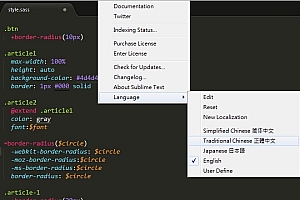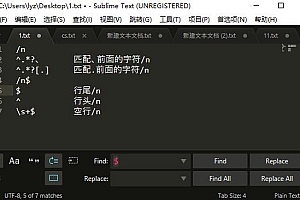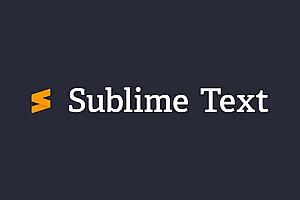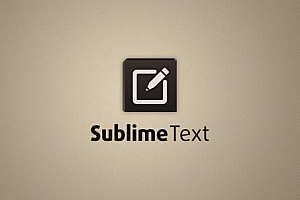Sublime Text 3 常用快捷键使用
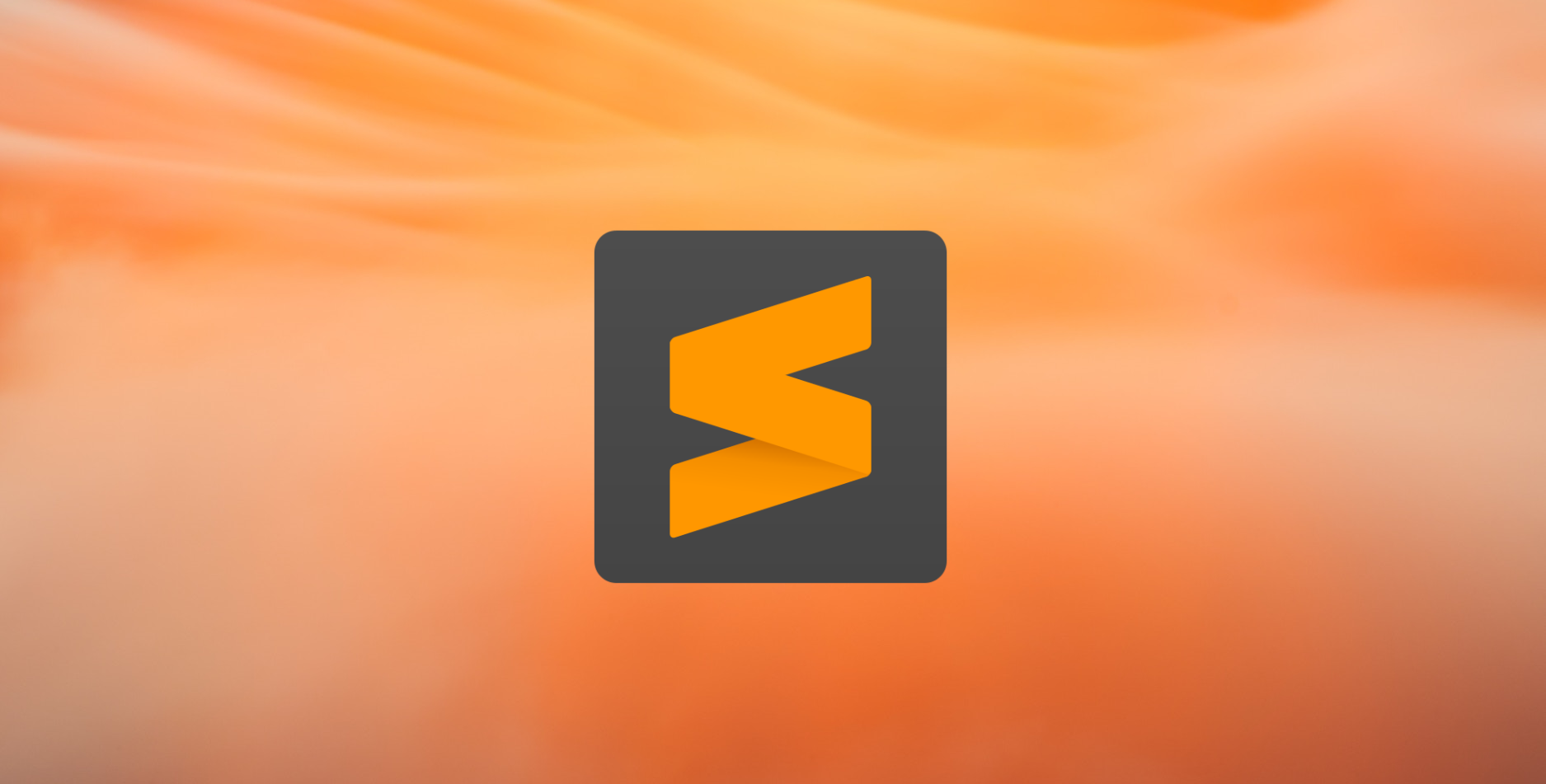
一般操作(General)
- Ctrl + Shift + P 打开命令框
- Ctrl + K + B 开/关侧边栏
搜索(Navigation/Goto)
- Ctrl + F 打开底部的搜寻框
- Ctrl + H 取代
- Ctrl + Shift + F 按照资料夹/档案进行搜索
- Ctrl + P 打开搜寻框
- Ctrl + R 打开搜寻框,自动代入@;前往符号(symbol)、函数名称等
- Ctrl + ; 打开搜寻框,自动代入#;前往变数名称、属性名称(word)等
- Ctrl + G 打开搜寻框,自动代入:;前往此档案某行
编辑操作(Editing)
- Ctrl + K + U 转换大写
- Ctrl + K + L 转换小写
- Ctrl + Enter 在下一行插入新行
- Ctrl + Shift + Enter 在上一行插入新行
- Ctrl + Shift + ↑ 将所在行和上一行互换
- Ctrl + Shift + ↓ 将所在行和下一行互换
- Ctrl + L 选取整行,跟Shift + ↓ 效果相同
- Ctrl + D 选取词句,继续操作则会继续选取相同词句的文字
- Alt + F3 一次性选取相同内容的语句
- Ctrl + M 游标移动到括号内结束或开始的位置
- Ctrl + Shift + M 选取括号内的内容,继续操作则会把括号一起选取
- Ctrl + Shift + K 删除整行
- Ctrl + K + K 从游标处向右删除到行尾
- Ctrl + K + Backspace 从游标处向左删除到行首
- Ctrl + ] 向右缩排
- Ctrl + [ 向左缩排
- Ctrl + Shift + D 复制游标所在整行,并插入到下一行
- Ctrl + J 合并选取的多行为一行
- Ctrl + / 注解单行
- Ctrl + Shift + / 注解多行
- Ctrl + Z 返回上一操作
- Ctrl + Y 前往下一操作,对应Ctrl + Z;或是重复最后执行的快捷键操作
- Ctrl + Shift + V 贴上并进行缩排
- Ctrl + Space 显示自动化建议语句
- Alt + Shift + W 将选取的内容外插入html tag
- Ctrl + T 游标左右字母互换
- F6 单字检测
- Ctrl + Shift + L 先选取多行,操作后将开启多行编辑
- Ctrl + Shift + [ 先选取程式码,操作后,折叠程式码
- Ctrl + Shift + ] 先选取程式码,操作后,展开程式码
- Ctrl + K + 0 展开所有折叠程式码
- Ctrl + F2 设定/取消书签
- F2 切换下一书签
- Shift + F2 切换上一书签
- Ctrl + Shift + F2 清除所有书签
分页操作(Tabs)
- Ctrl + Shift + T 开启最后关闭的分页
- Ctrl + PgUp 分页切换,向右顺序切换
- Ctrl + PgDn 分页切换,向左顺序切换
- Ctrl + Tab 按照分页浏览过的顺序切换
- Ctrl + W 关闭此分页
- Ctrl + [NUM] 切换到该数字代表的分页,[NUM]表示分页顺序,由左至右,由1 开始
视窗操作(Split window)
- Alt + Shift + 1 切换到单一栏位,其实就是一般分页
- Alt + Shift + 2 切换到两栏位,就是把两个分页合并在一个分页显示,左右对照形式
- Alt + Shift + 3 切换到三栏位,一个分页显示四个分页内容,左右对照形式
- Alt + Shift + 4 切换到四栏位,左右对照形式
- Alt + Shift + 5 切换到十字分隔(Grid)形式,上述的分隔都是条列分隔,
- Alt + Shift + 8 切换到两栏位,横向的分隔,上下对照形式
- Alt + Shift + 9 切换到三栏位,横向的分隔,上下对照形式
- Ctrl + Shift + [NUM] 移动档案到分隔的栏位,[NUM]表示1-4
- F11 全萤幕模式